Sytuacja znana chyba każdemu: z pracy odszedł kolega, po którym “w spadku” otrzymaliśmy zablokowane hasłem skoroszyty Excela. Jak dobrać się do ich zawartości?
Na wstępie raz jeszcze ważne założenie: przyjmujemy, że możemy taki plik bez problemu otworzyć. Usuwanie haseł zabezpieczających plik przed otwarciem i haseł chroniących zawartość arkusza czy układ skoroszytu to dwie oddzielne rzeczy. A więc do dzieła.
Metoda pierwsza: rusz głową
Pierwszy pomysł, na jaki wpadamy, jest banalny, a mimo to działa w wielu przypadkach. Należy po prostu zaznaczyć cały arkusz, skopiować jego zawartość i wkleić ją do nowo stworzonego skoroszytu. Jeśli arkusz został zabezpieczony w sposób standardowy, to sposób ten jest często wystarczający i po skopiowaniu możemy dowolnie manipulować danymi. Ale blokując arkusz można być bardziej wyrafinowanym i przykładowo uniemożliwić zaznaczanie komórek oraz nawet ukryć formuły, które się w nich znajdują. W takiej sytuacji nie ma możliwości skopiowania zawartości arkusza i trzeba szukać innych metod dobrania się do jego zawartości.
Metoda druga: użyj narzędzi
Na szczęście nie jesteśmy pierwsi, którzy mieli taki problem i dzięki temu powstały narzędzia, które pomogą nam uporać się z problemem. Poniżej prezentuję dwa z nich.
Pierwsze narzędzie to darmowy dodatek (add-in) do Excela o nazwie Excel Password Remover 2008, do pobrania ze strony straxx.com. Narzędzie to nie działa niestety z Excelem 2007, ale doskonale nadaje się do wersji starszych tego programu (od wersji 5 do 2003) . Pobieramy zatem plik password.xla i klikamy na nim dwukrotnie. Po zainstalowaniu go w ten sposób, w menu Narzędzia w programie Excel mamy od dyspozycji dodatkowe polecenia, które pozwolą nam odblokować arkusz (Unprotect sheet) lub skoroszyt (Unprotect workbook).
Drugim narzędziem, które działa jako samodzielna aplikacja i radzi sobie również z plikami stworzonymi w Excelu od wersji 2000 do 2007, jest program firmy Sobolsoft o lekko przydługiej nazwie Excel Remove Sheet & Workbook Password Protection Software 7.0. Program kosztuje niecałe 20 dolarów, ale możemy przed zakupem pobrać go i przetestować.
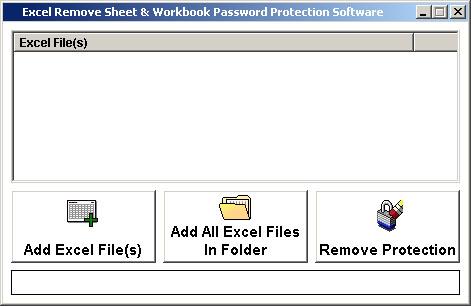
Po zainstalowaniu i uruchomieniu aplikacji, jej główne okno jest przykryte informacją o tym, że mamy do czynienia z wersją testową programu. Informację odsuwamy myszką poza okno, wybieramy skoroszyt, z którego ma być usunięte zabezpieczenie (klikamy na Add Excel Files), a następnie klikamy na Remove Protection. Po chwili oczekiwania otrzymujemy komunikat, że praca została skończona. Hasła zostały zdjęte i teraz możemy już otworzyć nasz plik w Excelu.
Oba narzędzia nie zdradzają, jakie hasło zostało użyte, lecz po prostu usuwają je z pliku. Oba też usuwają jedynie zabezpieczenia ustawione dla skoroszytów oraz arkuszy i nie można z nich skorzystać w celu usunięcia hasła, którym został zabezpieczony cały plik.
Usuwanie haseł założonych na plik
Ale także i dla takich przypadków zostały stworzone odpowiednie narzędzia. Program Excel Key firmy Passware umożliwia ściąganie wszystkich typów haseł ze skoroszytów stworzonych w wielu wersjach Excela. Dostępna za darmo wersja testowa tego programu wyświetla jedynie dwie pierwsze litery hasła założonego na plik, co jednak w wielu przypadkach może wystarczyć do przypomnienia sobie użytego hasła. Jednak gdy zabezpieczony plik pochodzi z Excela 2007, operacja odgadywania hasła może trochę potrwać (lub być wręcz niewykonalna) ze względu na zastosowane silne szyfrowanie (program próbuje odnaleźć hasło za pomocą ataku brute-force).
Źródło: http://www.tutoria.pl/blog/44-jak-usunac-haslo-z-arkusza-excel
